Microsoftは、Windows 10 Anniversary Updateを使用して、[スタート]メニューとタスクバーにいくつかの変更を加えました。 スタートメニューは、デフォルトでインストールされているすべてのアプリを表示するように改良されており、[すべてのアプリ]ボタンが表示されなくなりました。
MicrosoftはAnniversary Updateのタスクバーに小さな変更を加えましたが、気付いていないようです。 タスクバーの日付と時計は、アクションセンターアイコンの後ではなく、アクションセンターアイコンの直前に表示されます。

ほとんどすべてのユーザーがこの変更を無視しているか、または変更にまったく気付いていません。 しかし、タスクバーの外観に非常に細心の注意を払い、常に小さなデスクトップのプレビューボタンの前に日付と時計を表示することを好むユーザーもいます。
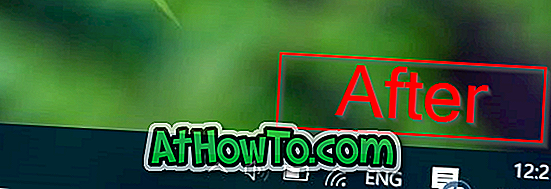
バッテリー、Wi-Fi /ネットワーク、音量アイコンなど、タスクバー上の他のアイコンを移動することはできますが、Windows 10では、日付と時計、およびアクションセンターをデフォルト設定で移動することはできません。
Windows 10タスクバーのアクションセンターアイコンの後に移動日時が表示される
あなたがタスクバーの時計の位置に非常に細心の注意を払っていて、日付と時計をタスクバーの末尾に移動したいユーザーの1人であれば、2つの選択肢があります。
以下は、Windows 10 Anniversary Update(バージョン1607)以降のバージョンのWindows 10でタスクバーの時計をタスクバーの末尾に移動する2つの方法です。
2の方法1
アクションセンターアイコンを隠す
アクションセンターアイコンを非表示にすることは、Windows 10 Anniversary Updateで日付と時計をタスクバーの末尾に移動する最も簡単な方法です。
Windowsロゴ+ホットキーを使用して、アクションセンターを非表示にした後でも、アクションセンターにアクセスできます。 つまり、実際に無効にしなくてもアクションセンターのアイコンを削除できます。
タスクバーからアクションセンターを非表示または削除する方法は次のとおりです。
ステップ1:設定アプリを開き、 パーソナライゼーション > タスクバーに移動してタスクバー設定を開きます。
ステップ2: [通知領域]セクションの[ システムアイコンをオンまたはオフにする]リンクをクリックします。
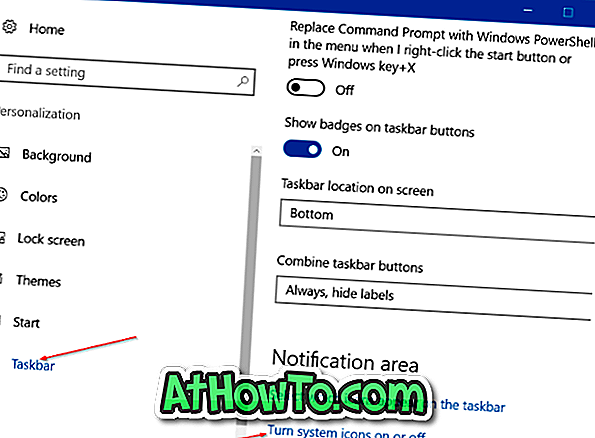
ステップ3:今、 アクションセンターのアイコンを探し、それを消します。 それでおしまい! タスクバーの日付と時計は、タスクバーの最後、デスクトップのピークボタンの直前に表示されます。
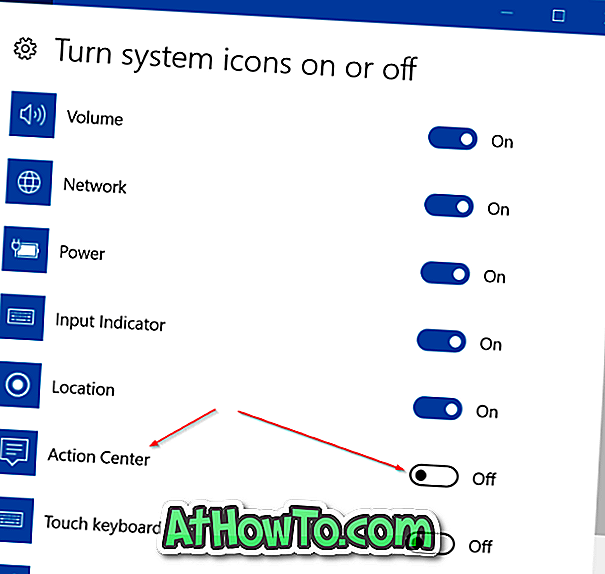

2の方法2
このサードパーティソフトウェアを使用してください
Windows 10 Anniversary UpdateのAction Centerアイコンの右側に日付と時計を移動するClockPositionRighteousifierという気の利いたユーティリティがあります。 使い方は次のとおりです。
ステップ1:このページに飛び越してClockPositionRighteousifier.zipファイルをダウンロードしてください。
ステップ2: ClockPositionRighteousifierフォルダを取得するためにzipファイルを解凍します。
ステップ3:バイナリ、ソース、そしてReadmeファイルを見るためにフォルダを開く。
ステップ4: CPR_x64とCPR_x86フォルダを見るためにバイナリフォルダをダブルクリックします。
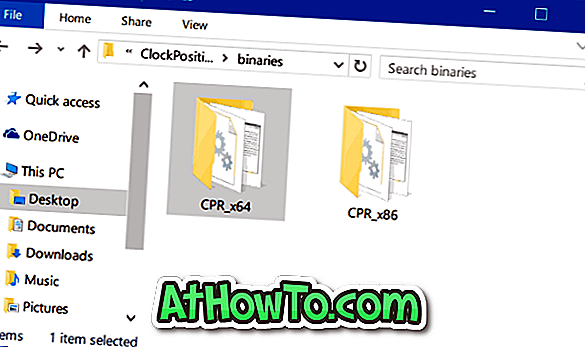
ステップ5: Windows 10の種類に応じて(32ビットまたは64ビットのWindows 10を実行しているかどうかを確認してください)、CPR_x64またはCPR_x86を開きます。
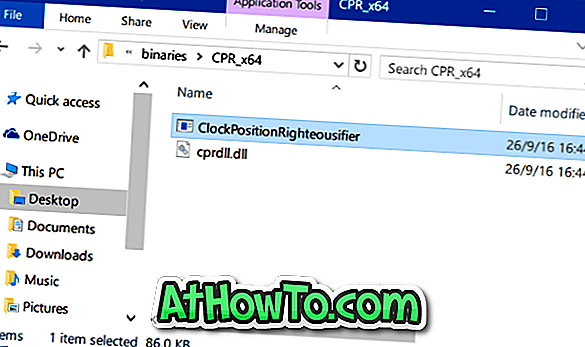
ステップ6: cprdll.dllファイルを右クリックし 、[ プロパティ ]をクリックします 。 [ ブロックを解除する ]チェックボックスをオンにして[ 適用 ]をクリックします。
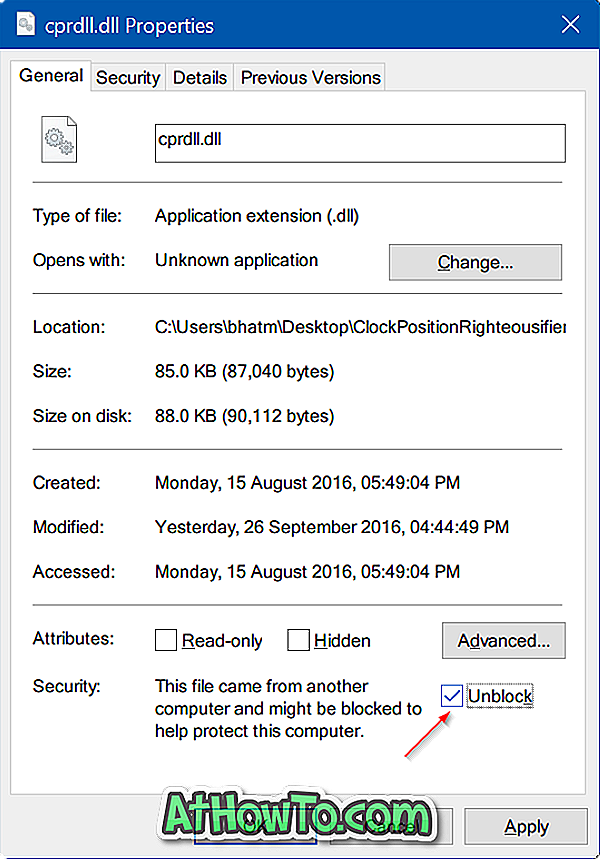
ステップ7: ClockPositionRighteousifier.exeファイルを右クリックして[ プロパティ ]をクリックし、[ ブロックを解除する ]をオンにして[ 適用 ]をクリックします。
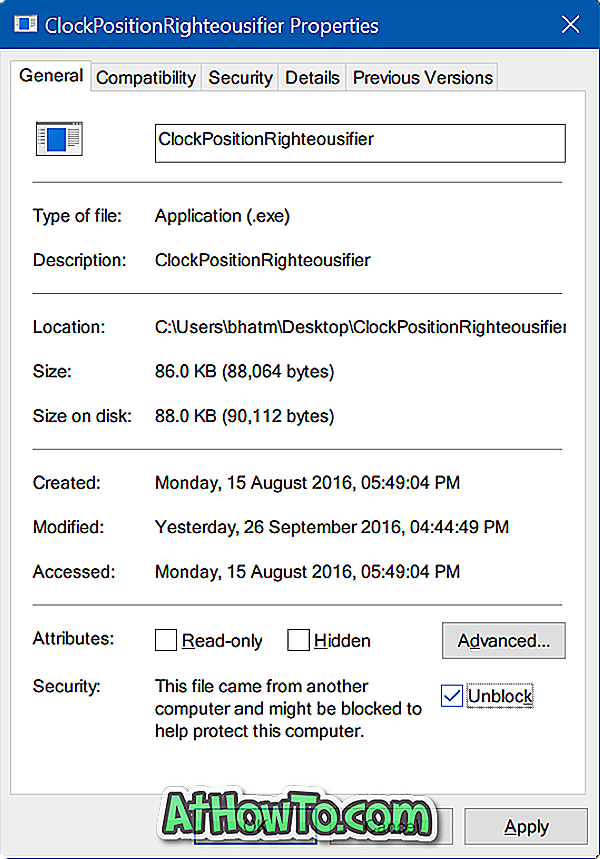
ステップ8:最後に、ClockPositionRighteousifier.exeファイルをダブルクリックして実行し、Windows 10タスクバーのAction Centerアイコンの右側に日付と時計を移動します。 それでおしまい!
ClockPositionRighteousifierをWindows 10で起動したい場合は、起動フォルダに追加してください。 元の外観に戻すには、CPR_x64またはCPR_x32フォルダーの下にあるClockPositionRighteousifier.exeファイルをダブルクリックします。














